Как настроить выборочную синхронизацию на Google Диске
Гугл драйв / / March 17, 2020
Узнайте, как включить и настроить Google Drive Selective Sync, чтобы сэкономить место на некоторых устройствах или добавить дополнительный уровень конфиденциальности для рабочих систем.
Популярный гугл Диск облачного хранилища Клиент - отличный способ синхронизировать ваши личные данные на нескольких устройствах Windows, Mac и Mobile. Однако по соображениям конфиденциальности вы можете не захотеть синхронизировать ВСЕ ваши личные файлы с некоторыми системами. Например, если вы используете Google Диск на рабочем компьютере, возможно, вы не захотите синхронизировать все ваши личные данные с Ваша рабочая машина по причинам конфиденциальности, так как большинство ИТ-отделов проводят инвентаризацию рабочих систем для поддержки цели. В подобных случаях клиент Google Диска теперь позволяет вам точно указать, какие папки синхронизируются с каждым устройством очень похоже на Один диск и Dropbox. Давайте рассмотрим процесс, как это сделать.
Выберите папки, которые вы хотите синхронизировать на Google Диске
Сначала убедитесь, что вы вошли в Google Диск. Щелкните правой кнопкой мыши значок Google Диска в области уведомлений. Если его там нет, нажмите Пуск> Все приложения> Google Диск> Диск. Для пользователей Mac вы можете найти значок Drive в Finder> Applications. Перейдите правой кнопкой мыши по значку Google Диска в области уведомлений, откройте эллиптическое меню и выберите «Настройки». В OS X щелкните значок Drive в строке меню.
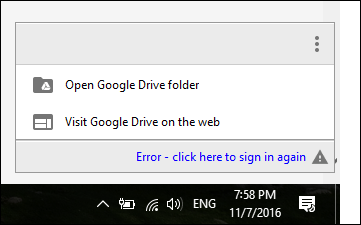
Выберите вкладку «Параметры синхронизации», затем выберите Синхронизировать только эти папки радио коробка. Отметьте только те папки, которые вы хотите синхронизировать.
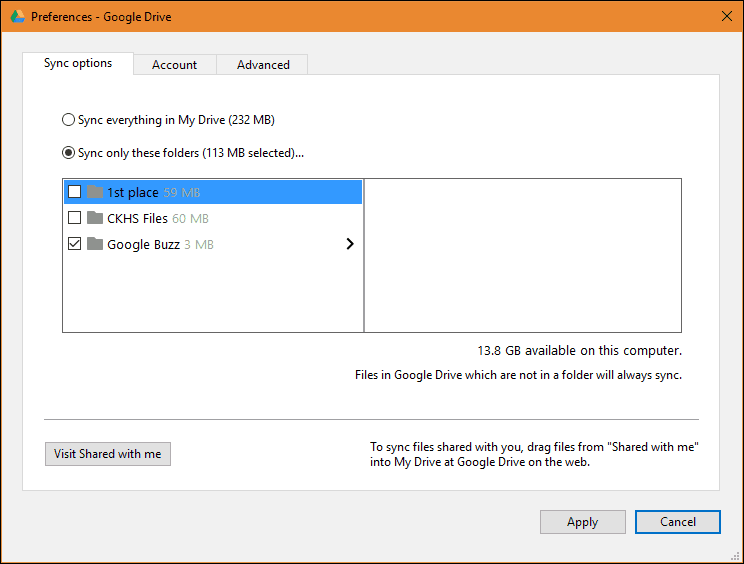
щелчок Подать заявление тогда Продолжить подтвердить изменения.
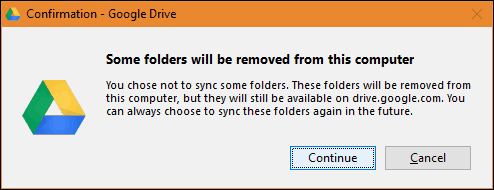
Если вы новичок в Google Диске, ознакомьтесь с другими нашими статьями как настроить клиент Google Drive. Еще один любимый урок, который вы должны рассмотреть, это как интегрировать диск с такими приложениями, как Microsoft Office; если вы хотите установить его в качестве местоположения по умолчанию для сохраненных документов.
Последнее замечание: несколько пользователей отметили, что у них не было этих функций синхронизации. После расследования выяснилось, что им нужно скачать последнюю версию решить проблемы с подключением или синхронизацией.
У вас есть совет Google Drive? Оставьте это в комментариях. Хотел бы услышать от вас!



